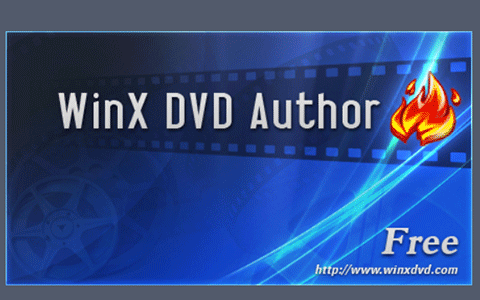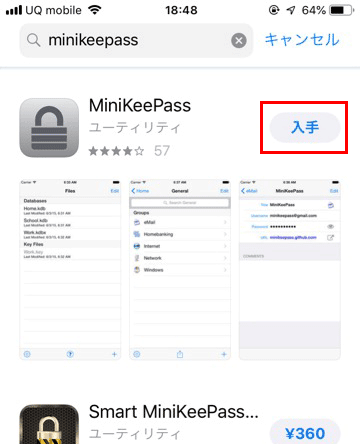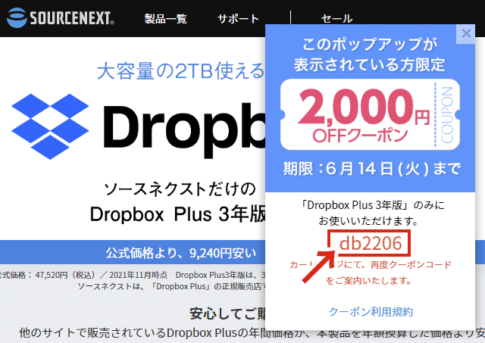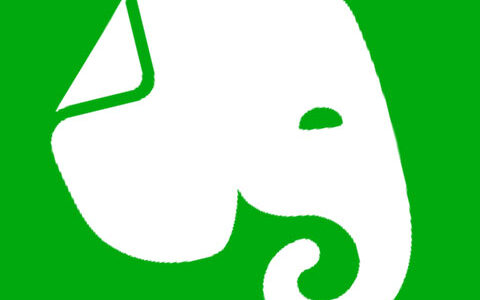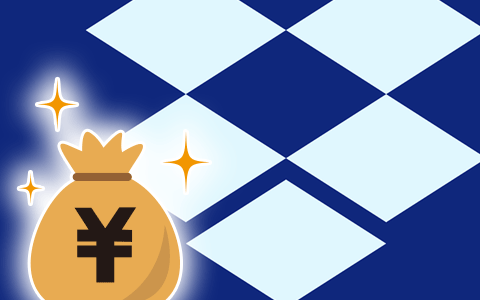iMazingで iPhoneのバックアップを作成する際、最終工程で以下のように「バックアップのパスワード」を求められる場合があります。
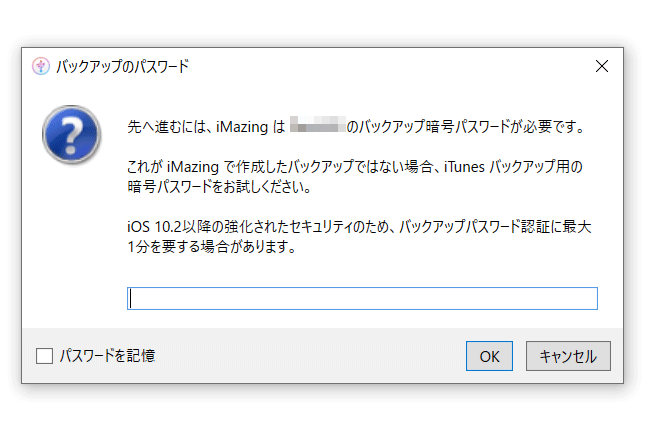
- バックアップのパスワード:先へ進むには、iMazingはXXXXのバックアップ暗号パスワードが必要です。これがiMazingで作成したバックアップではない場合、iTunesバックアップ用の暗号パスワードをお試しください。iOS 10.2以降の強化されたセキュリティのため、バックアップパスワード認証に最大1分を要する場合があります。
これは、そのiPhoneにあらかじめ「バックアップの暗号化(パスワード)」が設定されていた場合に表示されるものです。
どこで設定した「パスワード」が必要なの?
ここで求められている「パスワード」は、iMazing(アイメージング)で設定したものではありません。
あなたが過去に iTunes(アイチューンズ)で設定したものです
正確には 「バックアップの暗号化(パスワード)」は iMazingでも設定できます。ただし この記事を目にしている方の多くは「パスワード?そんなの設定した記憶ないけど?」という方だと思います。その場合は ほぼ「iMazing」ではなく「iTunes」で設定を行った方です。また MAC(Catalina 10.15 以降)の場合は iTunesではなくFinderで暗号化の設定を行います
忘れてしまった方もいるかも知れませんが、過去におそらく iTunes(アイチューンズ)の、デバイス設定:「バックアップ」項目で「ローカルバックアップを暗号化」にチェックを入れたはずです。
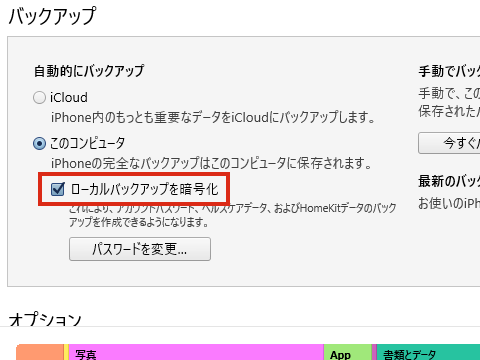
「暗号化」とは、データにパスワードを設定して セキュリティを高める機能です。ですから、ここにチェックを入れた際には、同時にパスワードの設定も行っています(忘れたかもしれませんが)。
iMazing(アイメージング)が求めているのはこのパスワードなのです。

一度 暗号化の設定を行ったiOS機器(iPhone/iPadなど)は、それを解除しない限り、どのアプリでバックアップを行っても、自動的に暗号化が行われる仕組みになっています。
バックアップを作成するアプリが、iTunesでも、iMazingでも、それ以外のアプリでも、必ず暗号化パスワードが求められるわけです。
「暗号化パスワード」を覚えている場合
「暗号化パスワード」を覚えている方は、iMazingで「バックアップ暗号パスワードが必要です」ウィンドウが出た際、そのパスワードを入力してください。
「暗号化パスワード」を忘れた場合
パスワードを忘れてしまった場合は、暗号化の解除(リセット)が必要になります。
暗号化の解除は、iMazingからは行うことができません。別の記事で、パスワードの解除と再設定の方法を紹介していますので、そちらを参照してください。